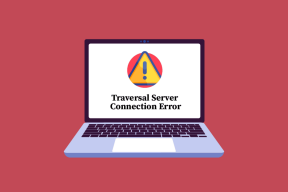Windows 10에서 얼마나 많은 VRAM이 있는지 확인하는 방법
잡집 / / February 04, 2022

모든 컴퓨터에는 전체 시스템 RAM과 별도로 예약되어 있는 그래픽 및 디스플레이 전용 RAM이 있습니다. 장치에는 통합 및 개별 그래픽 처리 장치 또는 GPU가 모두 포함될 수 있습니다. 비디오 랜덤 액세스 메모리는 특히 게임용 그래픽 및 디스플레이에 사용되는 RAM 유형입니다. 이 기사는 귀하의 질문에 답할 것입니다 내 VRAM이 얼마야 Windows 10 데스크탑/노트북에서 확인하는 방법.
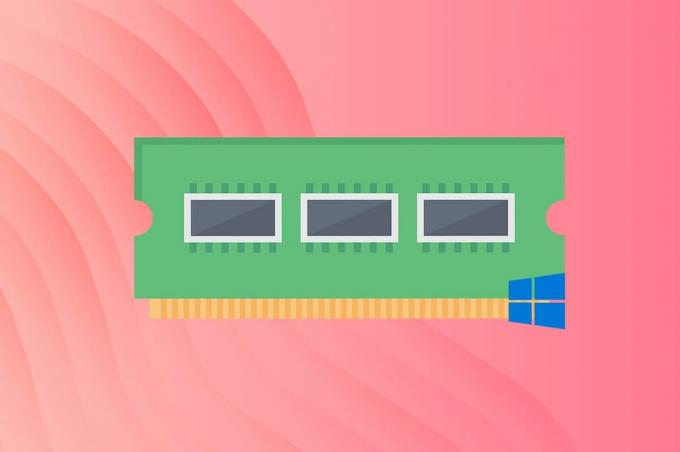
내용물
- Windows 10 PC에 얼마나 많은 VRAM이 있습니까?
- 방법 1: 디스플레이 설정을 통해
- 방법 2: DirectX 진단 도구를 통해.
- 전문가 팁: Windows 10에서 VRAM 사용량을 확인하십시오.
- 1단계: 작업 관리자 시작
- 2단계: GPU O 사용량을 확인합니다.
- 3단계: GPU 1 사용량 확인
Windows 10 PC에 얼마나 많은 VRAM이 있습니까?
비디오 카드 프로세서와 CPU 사이의 버퍼 역할을 하는 비디오 RAM은 로딩 시간, 이미지 및 비디오 품질에 중요한 역할을 하는 듀얼 포트 RAM입니다. 이것은 기본적으로 그래픽 카드가 더 많은 그래픽을 처리하고 동시에 효과적으로 표시할 수 있음을 의미합니다. VRAM의 용량이 클수록 다음과 같은 비디오 기반 기술에 미치는 영향이 커집니다.
- 향상된 프레임 속도,
- 더 나은 오디오 렌더링, &
- 향상된 3D 에뮬레이션.
고해상도로 게임을 하거나 메모리 집약적인 3D 응용 프로그램에서 작업하고 싶다면 장치의 VRAM을 확인하고 필요한 경우 업그레이드해야 합니다. 다음 방법 중 하나에 따라 Windows 10 PC에 VRAM이 얼마나 있는지 확인하십시오.
방법 1: 디스플레이 설정을 통해
주어진 단계에 따라 확인하십시오 내 VRAM이 얼마야 디스플레이 설정에서:
1. 마우스 오른쪽 버튼으로 클릭 빈 공간 에 데스크탑.
2. 선택하다 화면 설정 표시된 대로 컨텍스트 메뉴에서
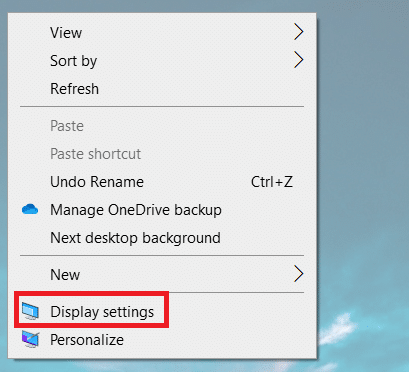
3. 아래로 스크롤하여 클릭 고급 디스플레이 설정 아래 그림과 같이.
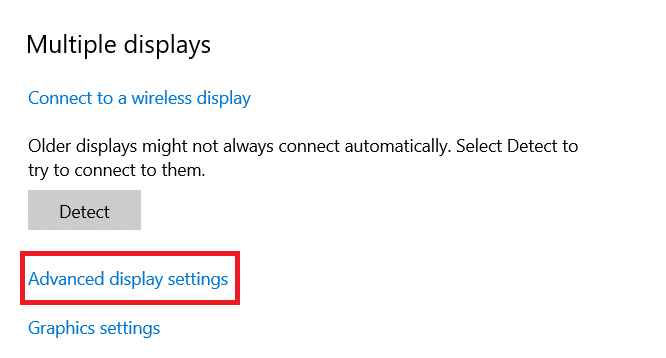
4. 딸깍 하는 소리 디스플레이 어댑터속성디스플레이 1용.
메모: 다중 디스플레이 설정의 경우 VRAM을 확인하려는 CPU에 연결된 화면을 선택합니다.
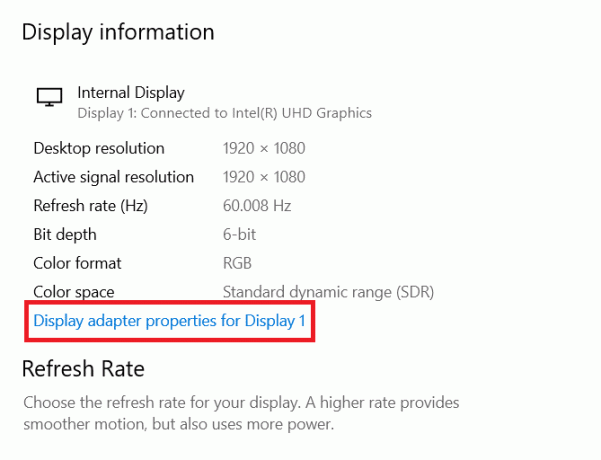
5. 여기에서 VRAM의 세부 정보를 볼 수 있습니다. 전용 비디오 메모리 들.
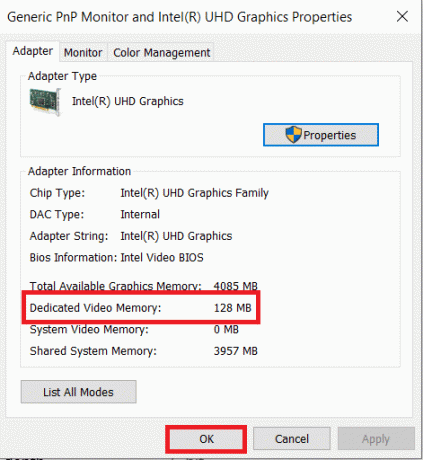
6. 딸깍 하는 소리 확인 창을 닫습니다.
또한 읽기:랩톱에서 3개의 모니터를 설정하는 방법
방법 2: DirectX 진단 도구를 통해
Windows에는 컴퓨터 사양을 확인하는 기능이 내장되어 있습니다. 이 Windows 공식 도구는 비디오 및 사운드 카드에 대한 정보를 추가로 제공합니다. DirectX 진단 도구를 사용하여 보유하고 있는 VRAM의 양에 대한 답을 찾으려면 아래에 제공된 지침을 따르십시오.
1. 누르다 윈도우 + R 개시하다 운영 유틸리티 박스.
2. 유형 DxDiag 표시된 대로 클릭 확인.
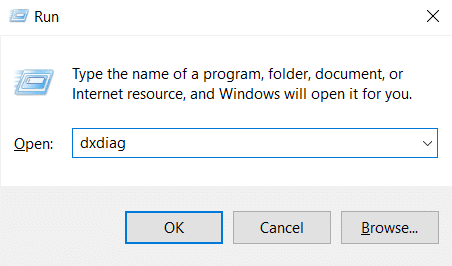
3. 딸깍 하는 소리 네 에서 DirectX 진단 도구 즉각적인.
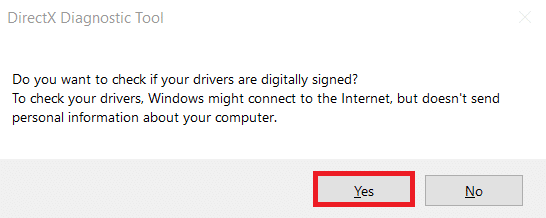
4. 한번 DirectX 진단 도구 창이 열리면 표시하다 탭. 여기에서 다음과 같은 모든 관련 세부 정보를 볼 수 있습니다.
- 대략적인 총 메모리
- 디스플레이 메모리
- 공유 메모리
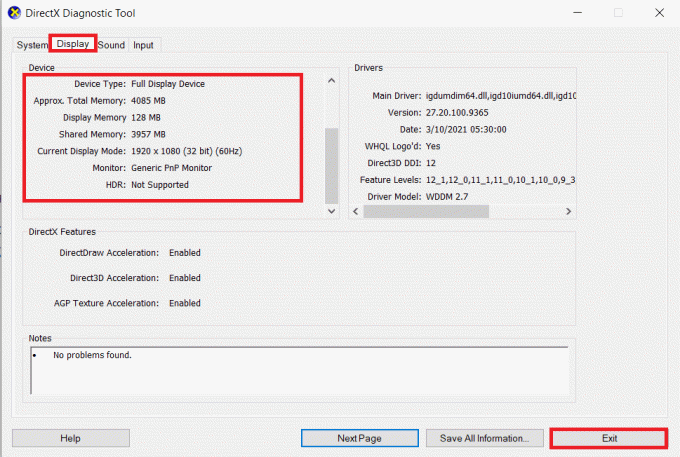
5. 딸깍 하는 소리 출구 창을 닫습니다.
또한 읽기:Windows 10에서 모니터 모델을 확인하는 방법
전문가 팁: Windows 10에서 VRAM 사용량 확인
VRAM의 용량이 충분한지 확인하려면 다음과 같이 시스템의 VRAM 사용량을 알아야 합니다.
1단계: 작업 관리자 시작
1. 누르다 윈도우 + X 열 수 있는 키 Windows 10 고급 사용자 메뉴.
2. 선택하다 작업 관리자 표시된 대로 목록에서.
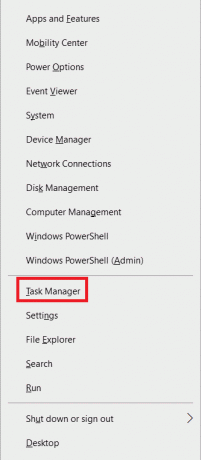
2단계: GPU O 사용량 확인
3. 로 전환 성능 탭을 표시합니다.
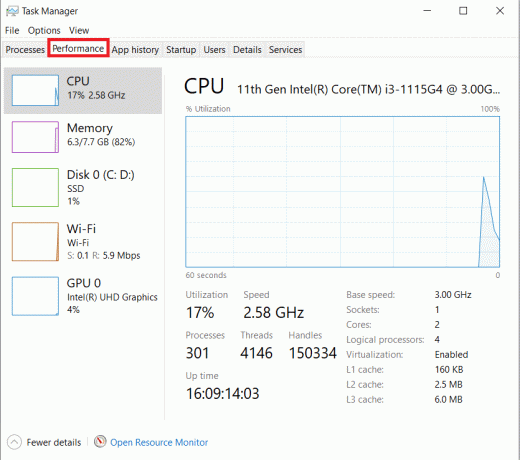
4. 딸깍 하는 소리 GPU 왼쪽 창에서
메모: GPU 0 이다 인텔 통합 GPU Windows PC에서.
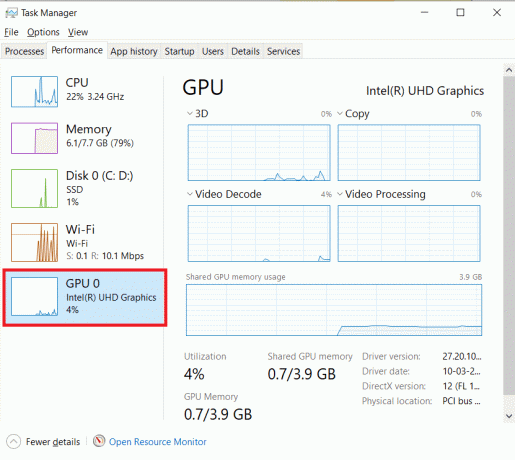
5. 로 전환 세부 탭을 표시합니다. 메모리 열에는 통합 그래픽 카드의 사용량이 표시됩니다.
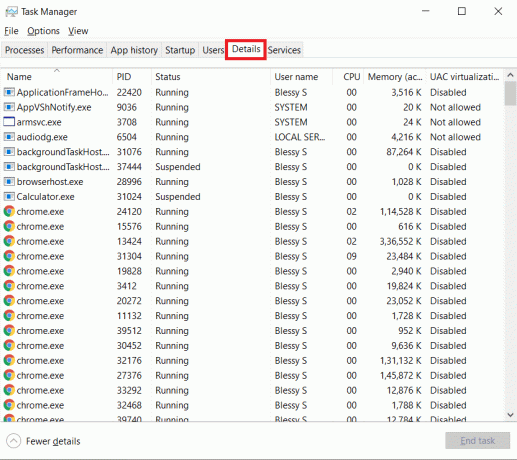
3단계: GPU 1 사용량 확인
6. 를 마우스 오른쪽 버튼으로 클릭 모든 열 그리고 선택 열 선택 강조 표시된 것처럼.
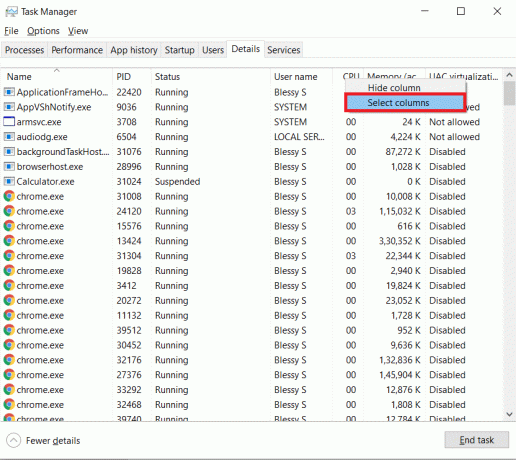
7. 아래로 스크롤하여 표시된 옵션을 활성화하십시오. 전용 GPU 메모리.
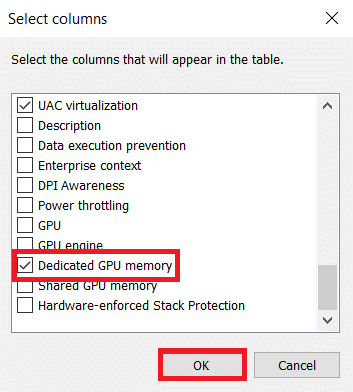
8. 딸깍 하는 소리 확인 나가기 위해서.
9. 여기에서 찾을 수 있습니다 의 사용법전용 VRAM 강조 표시된 열에서
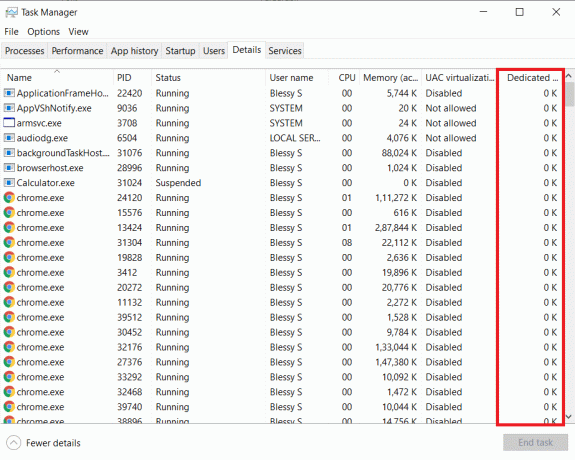
10. 로 이동 프로세스 탭 작업 관리자 창문.
11. 당신은 당신의 VRAM 사용량 아래의 GPU 아래 그림과 같이 열.
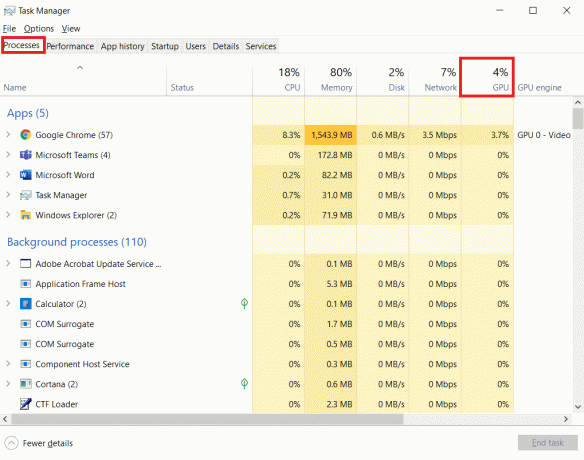
또한 읽기:Chrome에서 메모리 부족 문제를 해결하는 방법
자주 묻는 질문(FAQ)
Q1. 장치의 VRAM을 확인하는 데 사용되는 타사 도구는 무엇입니까?
앤. 다음과 같은 타사 도구를 사용하십시오. CPU-Z 장치에 얼마나 많은 VRAM이 있는지 확인하십시오.
Q2. 게임용 PC에 권장되는 VRAM은 무엇입니까?
앤. 더 나은 게임 경험을 위해 필요한 VRAM 해상도에 따라 다름 게임 내 설정이 필요합니다. 그러나 일반적으로 필요한 VRAM 용량은 다음과 같습니다.
- 720P-2GB VRAM
- 1080P-2–4GB VRAM
- 1440P-4–8GB VRAM
- 4K - 8GB 이상의 VRAM
Q3. 비디오 편집, 모션 디자인 및 합성을 위한 최소 권장 VRAM은 무엇입니까?
앤. 최소한의 정보가 필요할 수 있습니다. 4–6GB PC에서 비디오 편집, 모션 디자인 및 합성을 위한 비디오 RAM. 에 대한 가이드 읽기 게임에 충분한 RAM 용량 더 잘 이해하기 위해.
Q4. PC에서 VRAM을 어떻게 늘리나요?
앤. 다음을 포함한 다양한 플랫폼에서 자주 묻는 질문입니다. 마이크로소프트 포럼.
- 다음을 수행하는 것이 좋습니다. 새 그래픽 카드를 구입 용량을 늘리기 위해.
- 성능이 낮으면 다음을 수행해야 합니다. 기존 그래픽 카드 업그레이드.
추천:
- YouTube 오류 수정
- Windows 10에서 외장 하드 드라이브를 꺼내는 방법
- Windows 10에 필요한 RAM 용량
- SSD 상태 및 성능을 확인하는 11가지 무료 도구
VRAM 보유량에 대한 이 가이드가 도움이 되었기를 바랍니다. 위에서 언급한 방법 중 어떤 것이 가장 도움이 되었는지 알려주십시오. 아래 댓글 섹션에 질문과 제안이 있는 경우 삭제하세요.